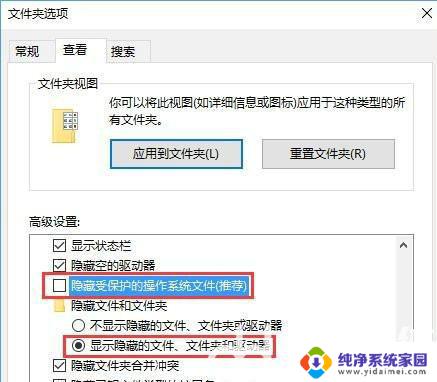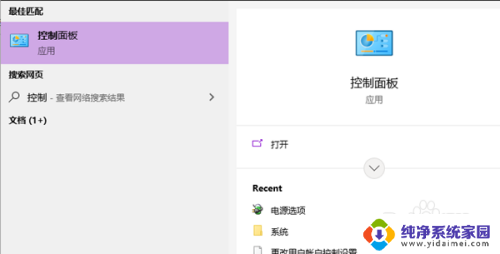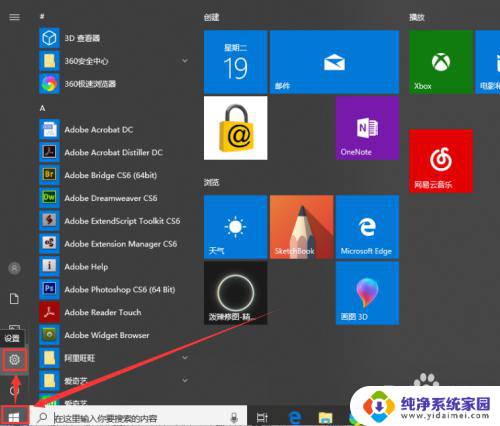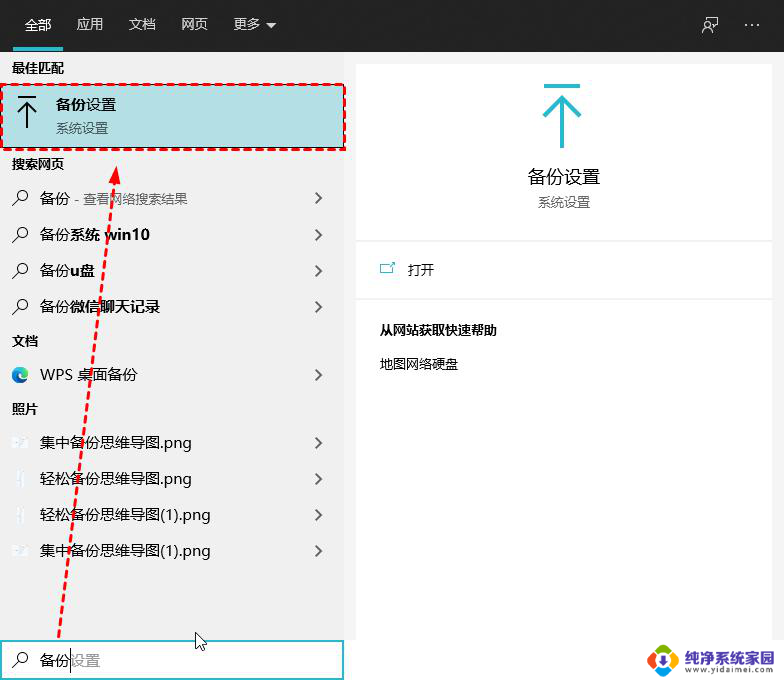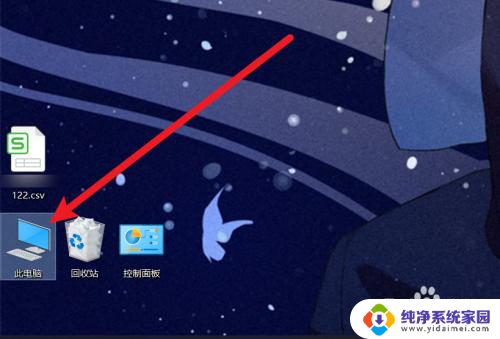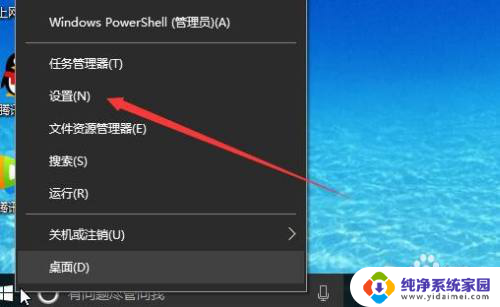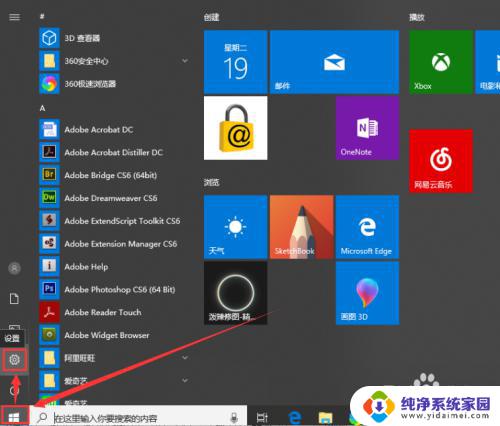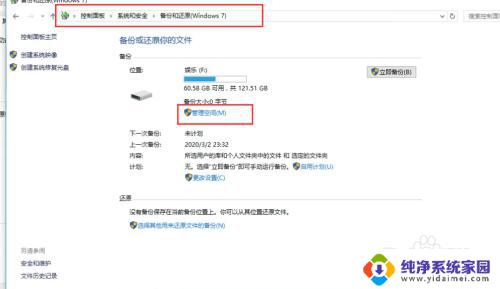win10系统备份文件夹在哪里 win10系统备份教程
在使用Win10系统时,我们经常会遇到需要备份重要文件的情况,那么Win10系统备份文件夹在哪里呢?如何进行Win10系统备份教程呢?备份文件夹通常位于系统的用户文件夹下,通过设置可以定期自动备份文件。备份教程可以通过系统自带的备份和恢复工具来进行,也可以选择第三方备份软件进行操作。备份文件是保障重要数据安全的重要手段,因此备份文件夹的位置和备份教程都是我们需要了解的重要知识。
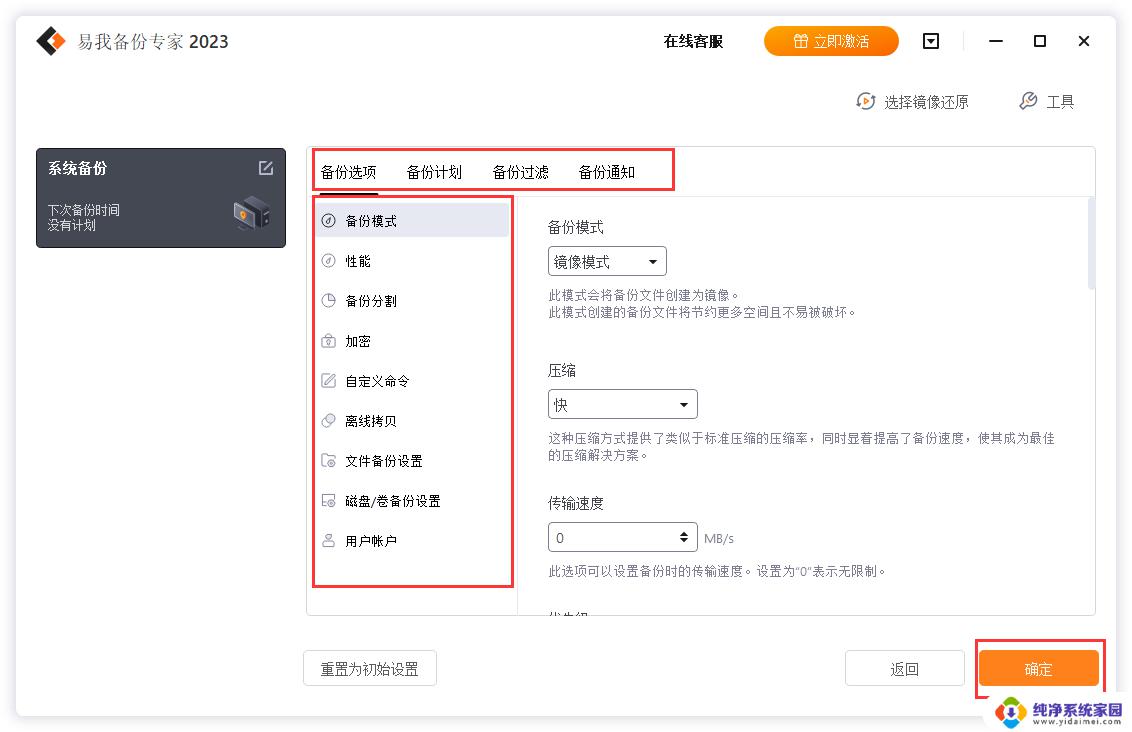
### 1. 使用文件历史记录备份个人文件
Windows 10内置的文件历史记录功能,可以自动备份您的个人文件到外部硬盘或网络位置。打开“设置”->“更新和安全”->“备份”->“添加驱动器”,选择您的备份目标。开启“自动备份我的文件”选项,并设置备份频率和保留版本数。这样,您的文档、图片等个人数据就能得到安全保护。
### 2. 创建系统映像备份
系统映像备份是备份整个系统(包括操作系统、程序、设置和文件)的最佳方式。通过“控制面板”->“系统和安全”->“备份和还原(Windows 7)”进入备份和还原界面(注意,虽然路径显示为Windows 7,但同样适用于Win10)。选择“创建系统映像”,按照向导选择备份位置和要包括的驱动器。完成后,您将获得一个完整的系统快照,可用于恢复整个系统到备份时的状态。
### 3. 利用第三方备份软件
除了系统自带的备份工具外,市场上还有许多优秀的第三方备份软件可供选择。如Acronis True Image、EaseUS Todo Backup等。这些软件通常提供更丰富的备份选项、更灵活的恢复方式以及更友好的用户界面。使用它们,您可以轻松实现系统、文件、磁盘的备份与恢复,满足不同的数据保护需求。
### 4. 注意事项
- 定期备份:建议定期(如每周或每月)执行系统备份,以确保数据始终是最新的。
- 验证备份:备份完成后,务必验证备份文件的完整性和可恢复性,以防万一。
- 备份存储:选择稳定可靠的存储设备作为备份目标,如外部硬盘、NAS或云存储服务。
以上就是win10系统备份文件夹在哪里的全部内容,如果有遇到这种情况,那么你就可以根据小编的操作来进行解决,非常的简单快速,一步到位。